Ar norėtumėte pritaikyti ir suprojektuoti savo svetainės poraštę? Patraukli poraštė gali gerokai pagerinti galutinį įspūdį apie jūsų svetainę. Gerai struktūrizuota poraštė leidžia patraukliai pateikti svarbią informaciją, nuorodas ir socialinės žiniasklaidos piktogramas. Šiame vadove parodoma, kaip žingsnis po žingsnio sukurti veiksmingą poraštę naudojant " Elementor" ir " Envato Elements".
Pagrindinės išvados
- Elementor ir Envato Elements naudojimas kuriant poraštę
- Pėdutės bloko parinkimas ir pritaikymas
- Meniu ir socialinės žiniasklaidos nuorodų integravimas
Žingsnis po žingsnio vadovas
Norėdami sukurti poraštę, pirmiausia atidarykite "Elementor" redaktorių. Čia dirbsite su turimais įrankiais ir šablonais.
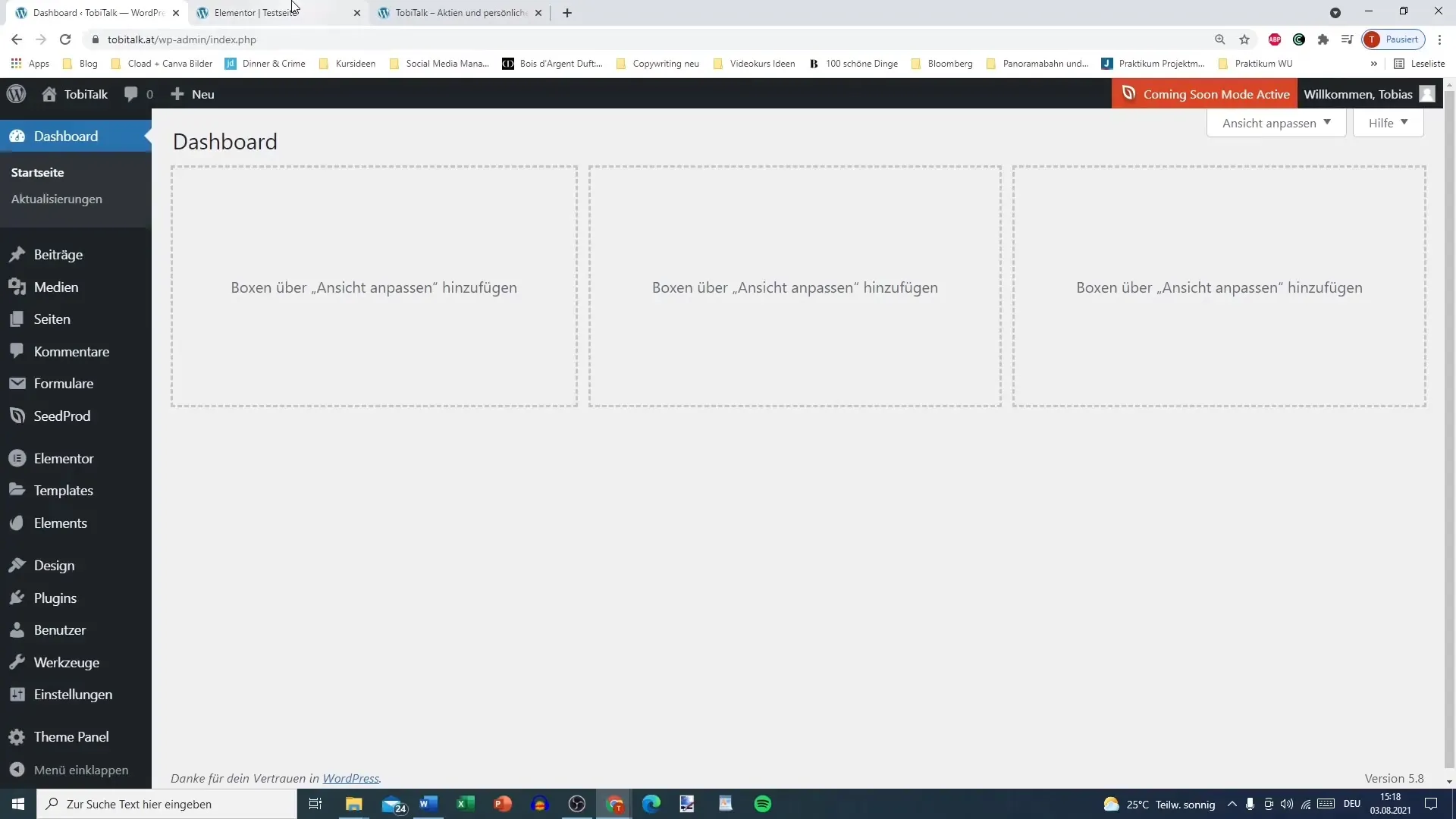
Eikite į savo "Elementor" svetainės puslapių redaktorių ir ieškokite sričių, kuriose norite pridėti poraštę. Pėda dažnai yra paskutinė sritis, kurią mato lankytojai, todėl pasirūpinkite, kad ji būtų informatyvi ir patraukli.
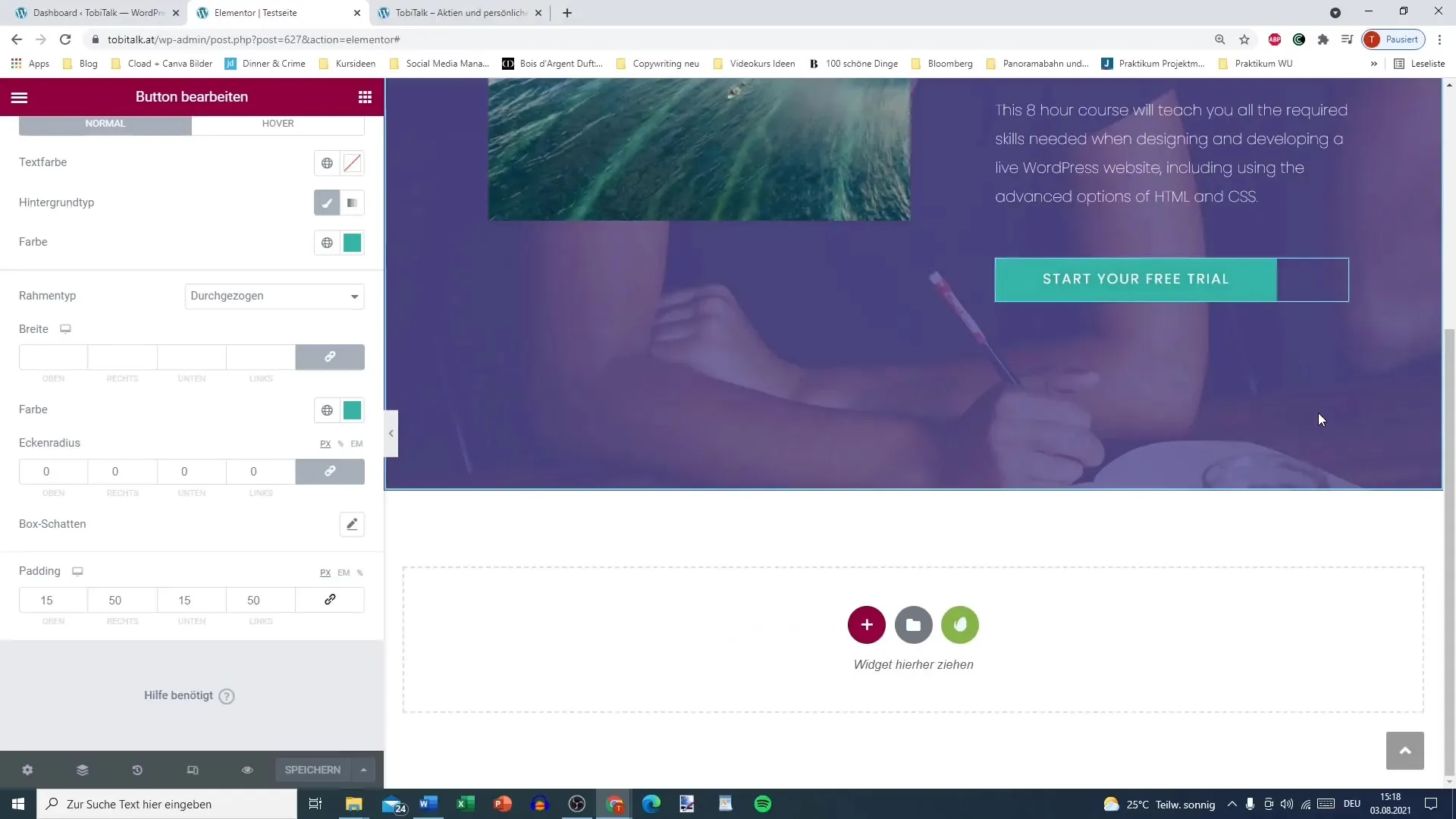
Atidarykite "Envato Elements" Elementor programoje. Rasite daugybę įvairių parinkčių, kuriomis galėsite pritaikyti savo poraštę. Envato Elements siūlo daugybę nemokamų blokų, kurie sutaupys jūsų laiko ir pastangų.
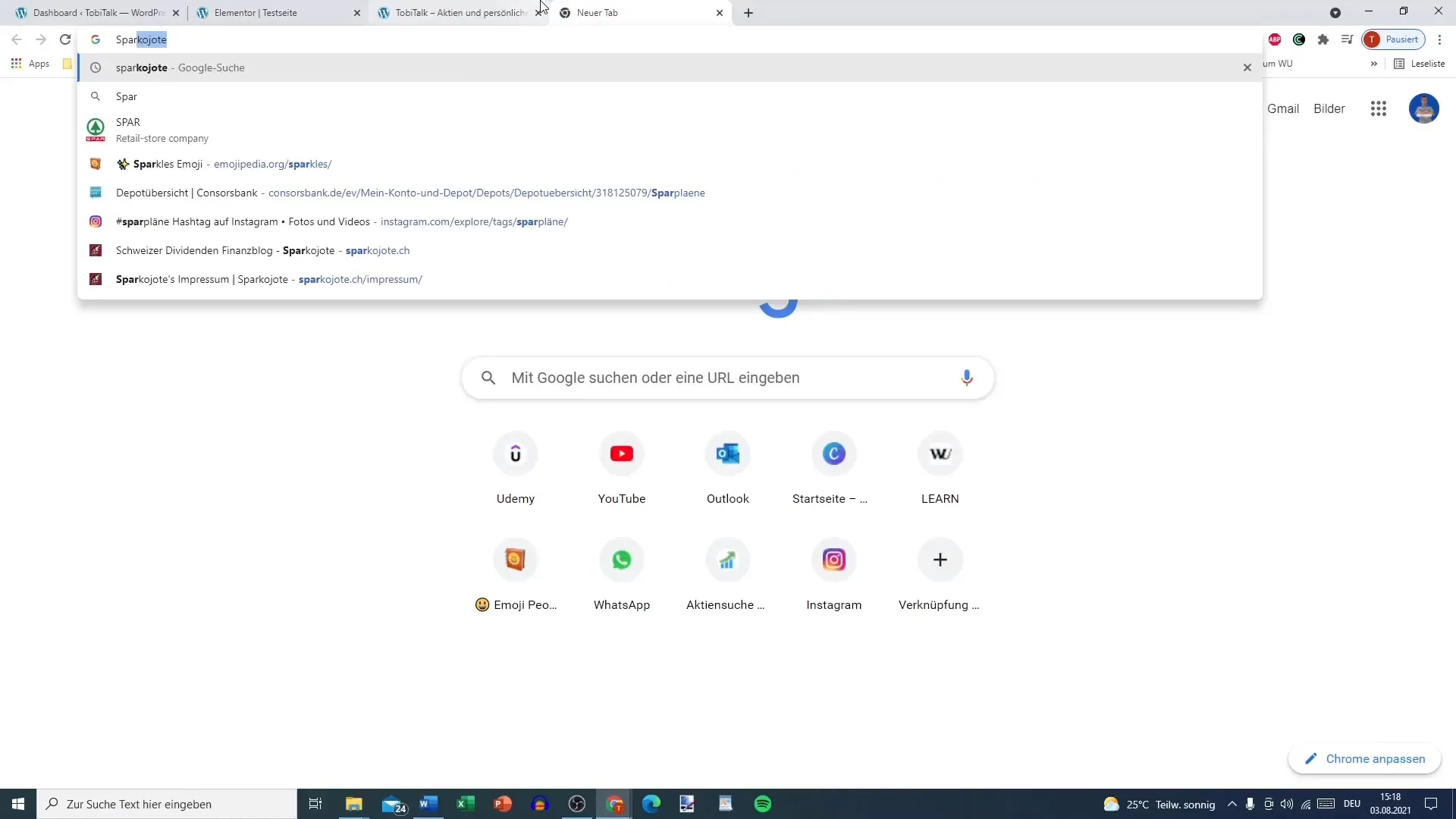
Pereikite į "Free Blocks" (nemokami blokai), kur galite peržiūrėti įvairių kategorijų šablonus. Čia galite pasirinkti konkrečius poraštės blokus, atitinkančius jūsų dizainą ir stilių.
Iš rodomų poraštės dizainų pasirinkite jūsų skonį atitinkantį bloką. Įsitikinkite, kad pasirinktas poraštės blokas atitinka visos jūsų svetainės spalvą ir grafiką.
Nusprendę dėl poraštės bloko, spustelėkite "Insert" arba "Insert". Pasirinkta poraštė dabar bus importuota į "Elementor" redaktorių. Tai suteikia jums galimybę dirbti su šiuo dizainu ir jį pritaikyti.
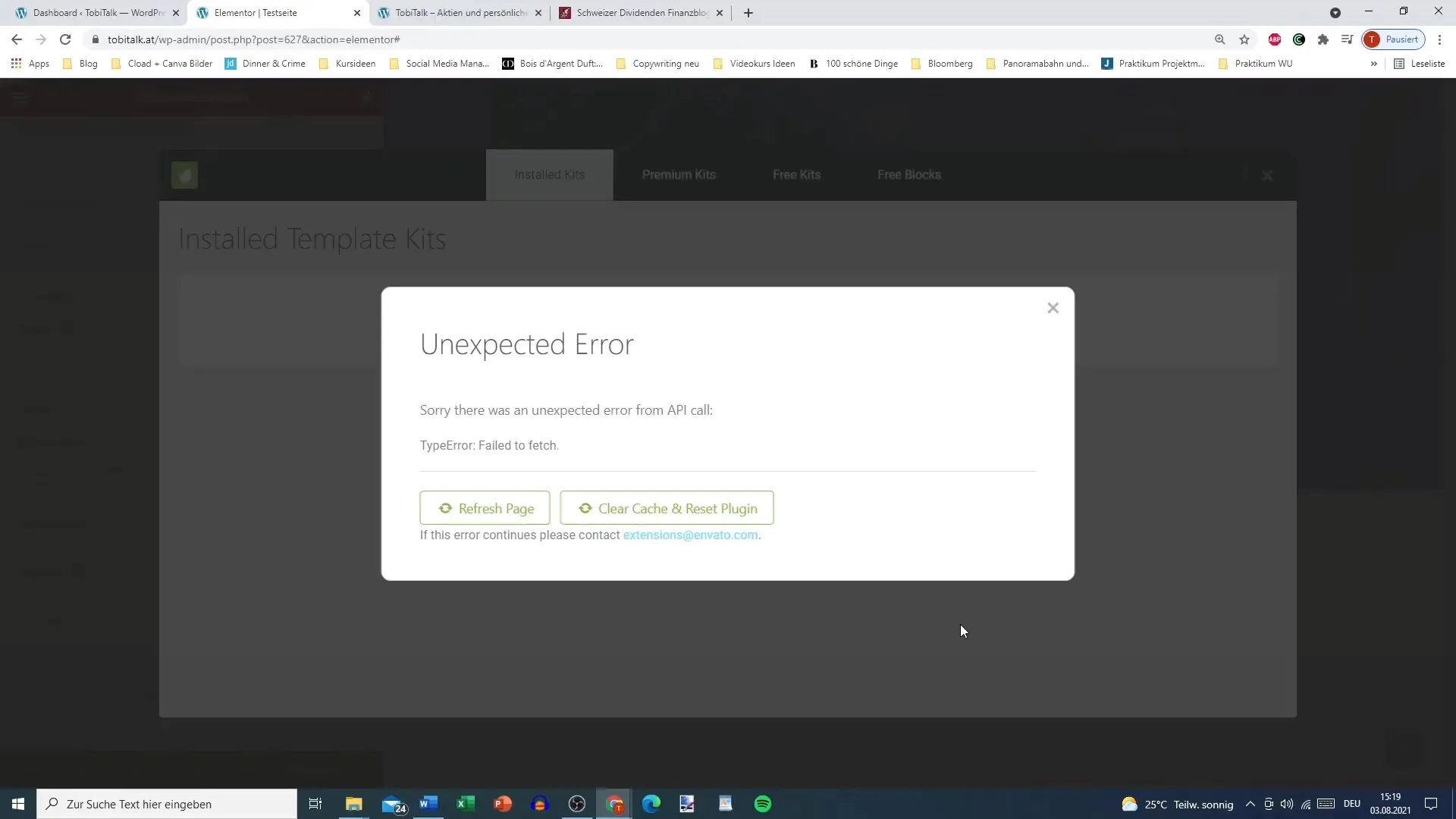
Dabar galite redaguoti įterptą poraštės bloką. Pridėkite nuorodas į savo socialinių tinklų paskyras ir pritaikykite meniu elementus taip, kad jie būtų nukreipti į svarbiausius jūsų svetainės puslapius.
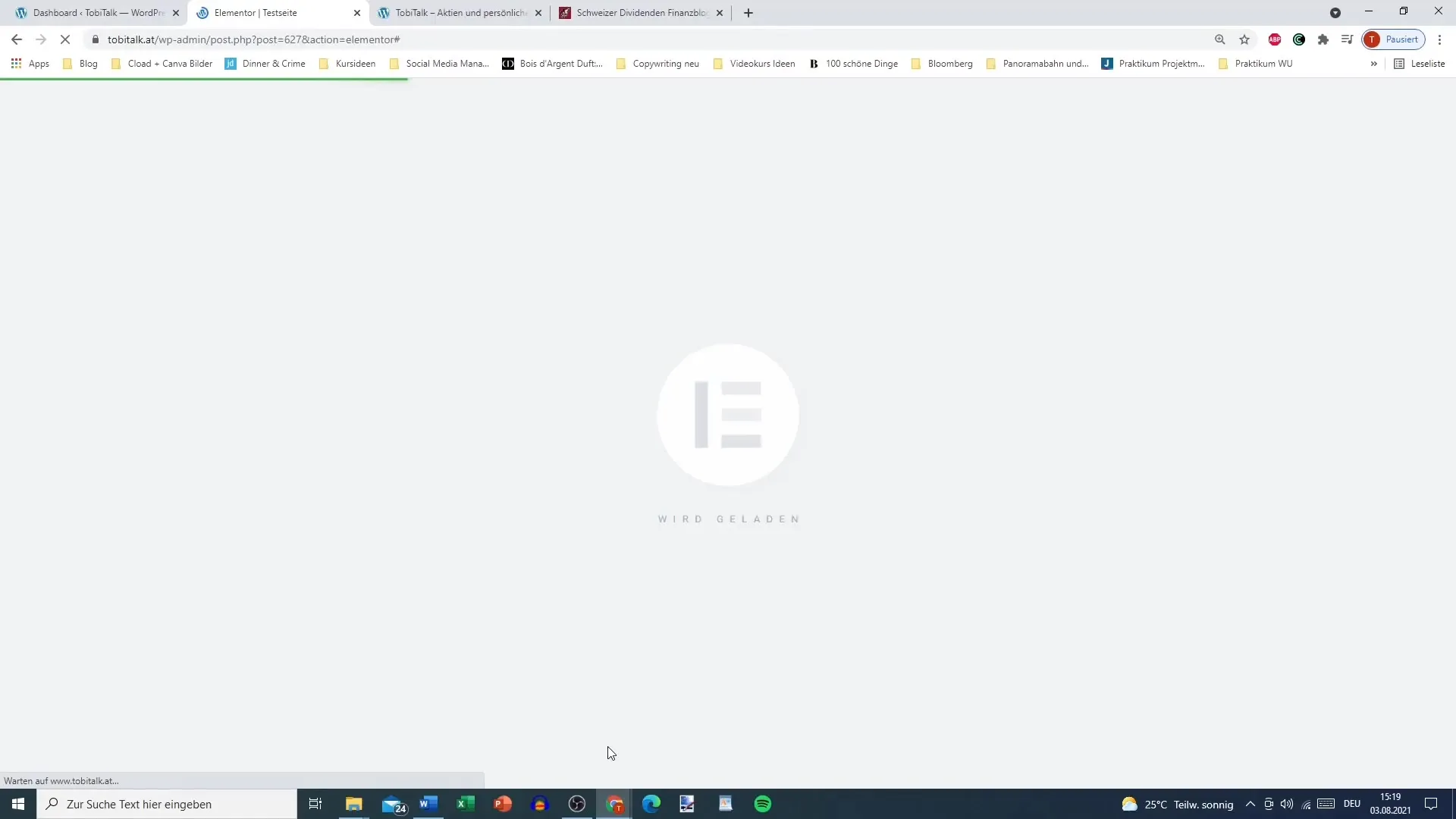
Meniu yra labai svarbus, kad naudotojai galėtų lengvai naršyti. Taip pat galite pridėti teksto bloką, kuriame pateiksite daugiau informacijos apie savo svetainę ar verslą.

Bakalaurai gali pritaikyti poraštę, keisdami šriftus, spalvas ir dydžius taip, kad jie atitiktų jų prekės ženklą. Eksperimentuokite su įvairiais stiliais, kad rastumėte geriausią išvaizdą.
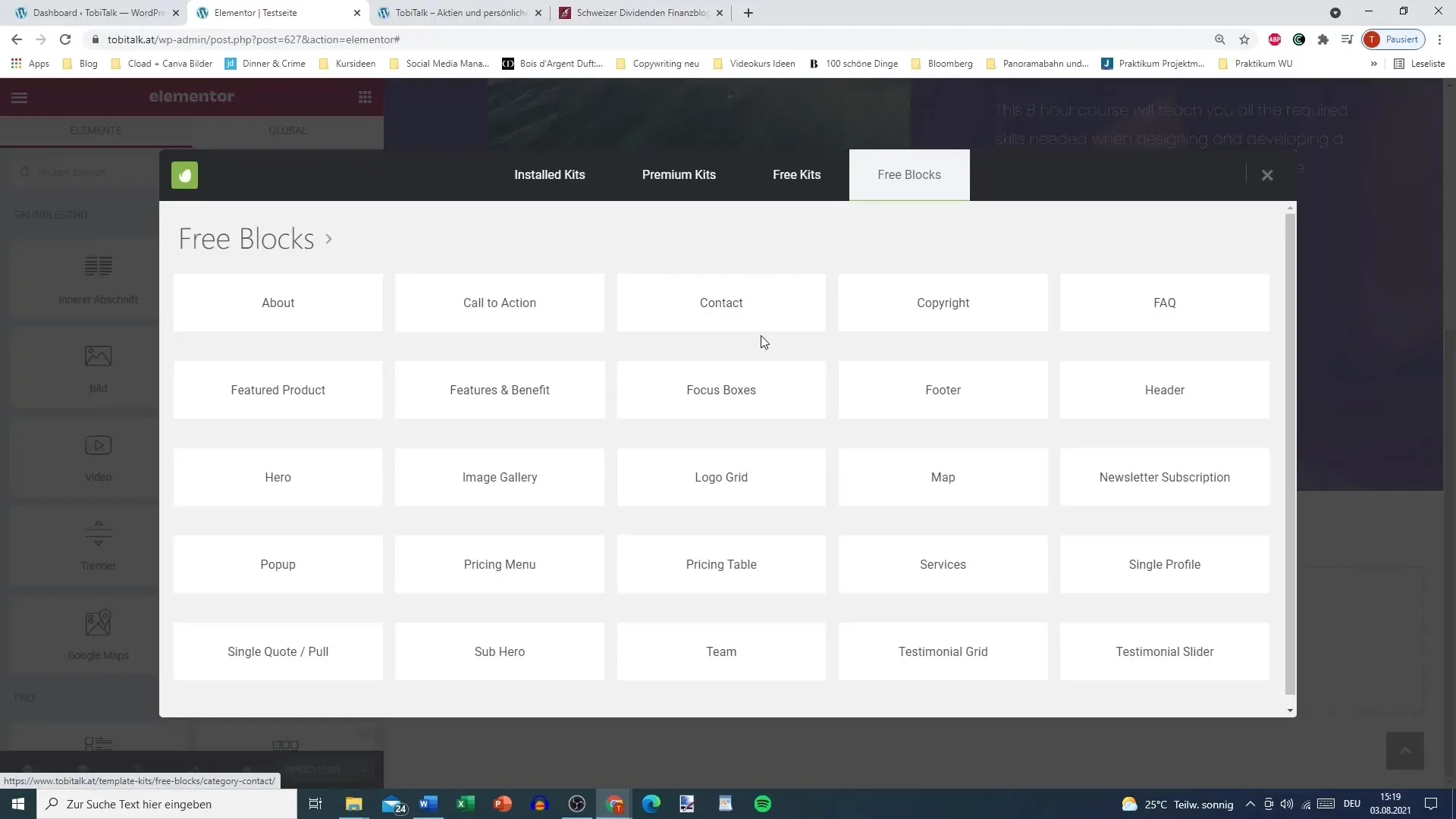
Galiausiai, bet ne mažiau svarbu, kad patikrintumėte "WordPress" poraštės nustatymus. Čia galite įsitikinti, kad viskas veikia taip, kaip norima, ir yra vizualiai patrauklu.
Dabar sukūrėte profesionalią ir veiksmingą poraštę, kuri jūsų svetainės lankytojams pateikia svarbią informaciją.
Apibendrinimas
Jūsų svetainės poraštė yra svarbi bendro jos dizaino dalis. Naudodami "Elementor" ir "Envato Elements", dabar turite įrankių, leidžiančių sukurti profesionalią funkcinę ir vizualiai patrauklią poraštę. Nepamirškite įtraukti meniu, socialinės žiniasklaidos nuorodų ir turinio, atitinkančio jūsų prekės ženklą.
Dažniausiai užduodami klausimai
Kaip pridėti poraštę "Elementor" programoje? Galite pridėti poraštę atidarę "Envato Elements" Elementor redaktoriuje ir pasirinkę vieną iš galimų poraštės šablonų.
Ar galiu pakeisti poraštę ją pridėjęs? Taip, bet kada galite keisti šriftus, spalvas ir turinį.
Ar "Envato Elements" elementai yra nemokami? Programoje "Envato Elements" yra ir nemokamų, ir mokamų elementų. Jei nenorite patirti jokių išlaidų, būtinai pasirinkite nemokamas parinktis.


